
手机软件锁屏如何操作 华为手机如何设置软件锁密码
发布时间:2023-12-01 11:38:23 来源:丰图软件园
手机软件锁屏如何操作,现代社会手机已经成为人们生活中不可或缺的一部分,随着手机功能的日益强大,我们存储在手机中的个人信息也越来越多。为了保护我们的隐私安全,手机软件锁屏功能成为了一种必备的安全措施。对于华为手机用户来说,设置软件锁密码是一种常见的操作方式。华为手机如何设置软件锁密码?如何保障我们的个人信息不被泄露?本文将为大家详细介绍华为手机软件锁屏的操作方法。
华为手机如何设置软件锁密码
具体方法:
1.首先我们找到“设置”。可以直接在桌面找,也可以下拉任务栏点击左上角的小齿轮
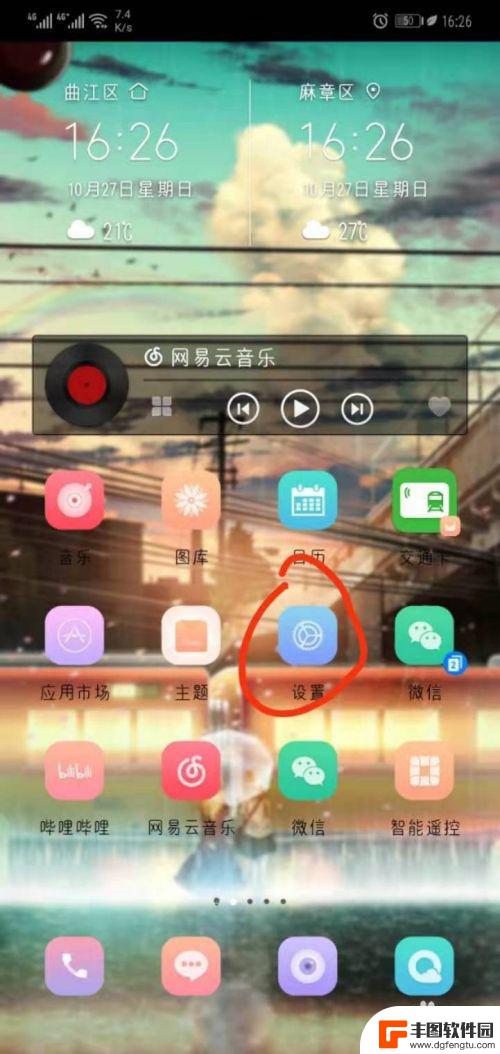
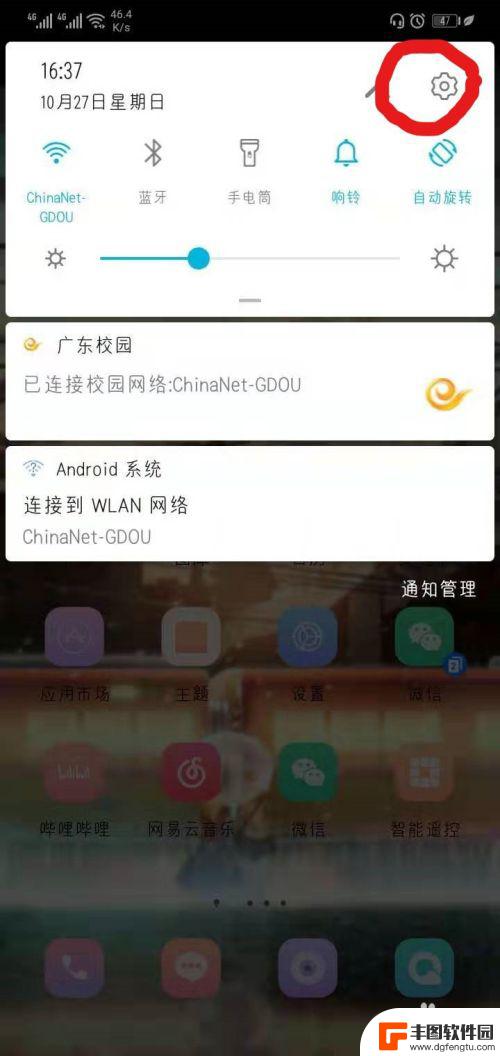
2.接着向下拉,找到“安全和隐私”
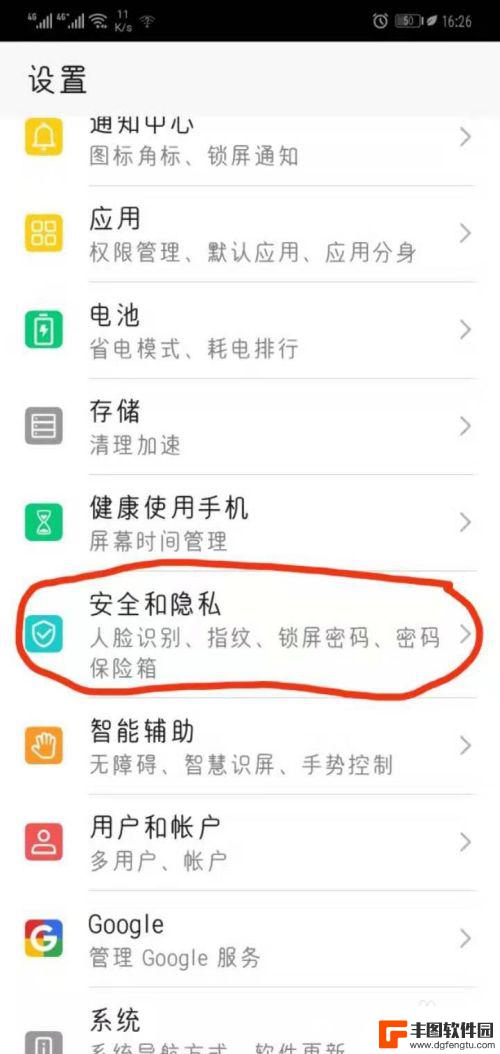
3.点进去以后往下拉,找到“应用锁”
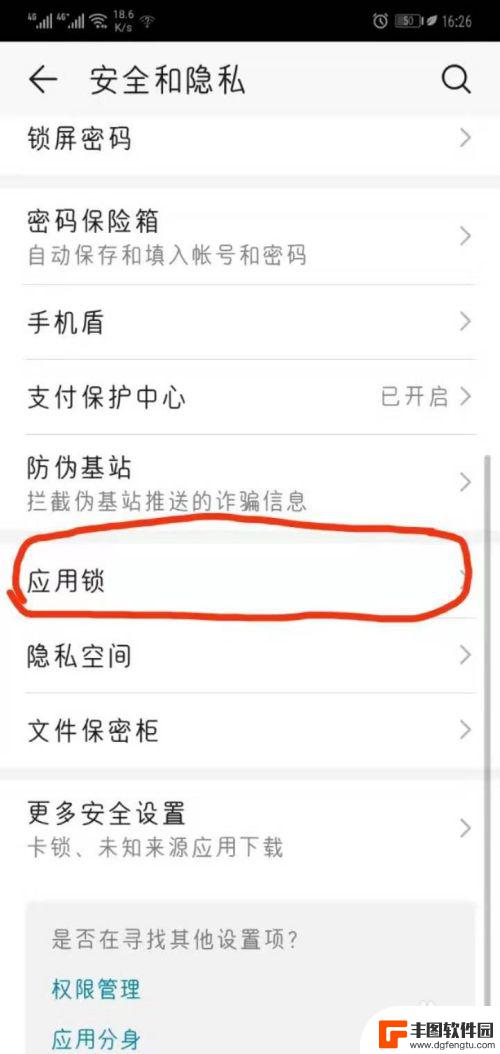
4.点击“应用锁”,就会出现图中的画面。然后再点击“开启”
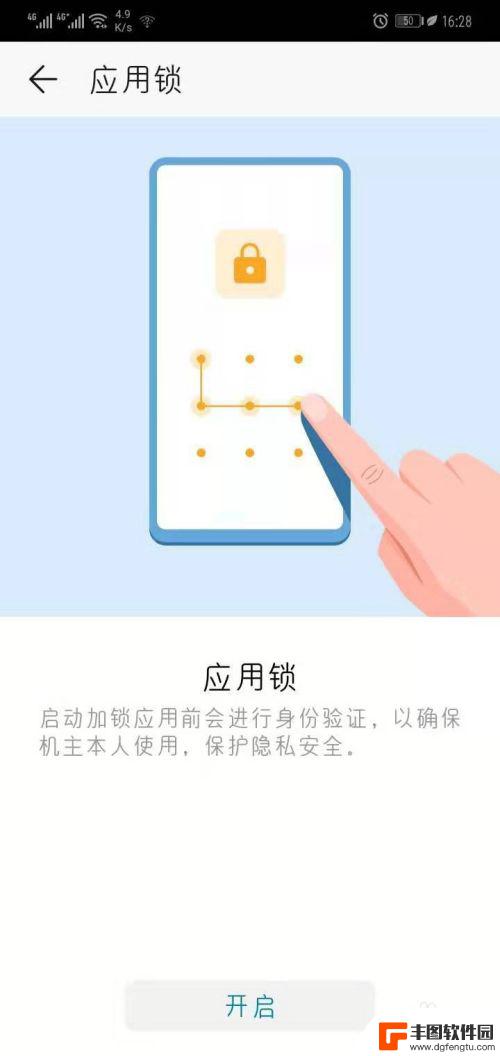
5.点进去以后,它会让你输入锁屏图案,然后输入即可
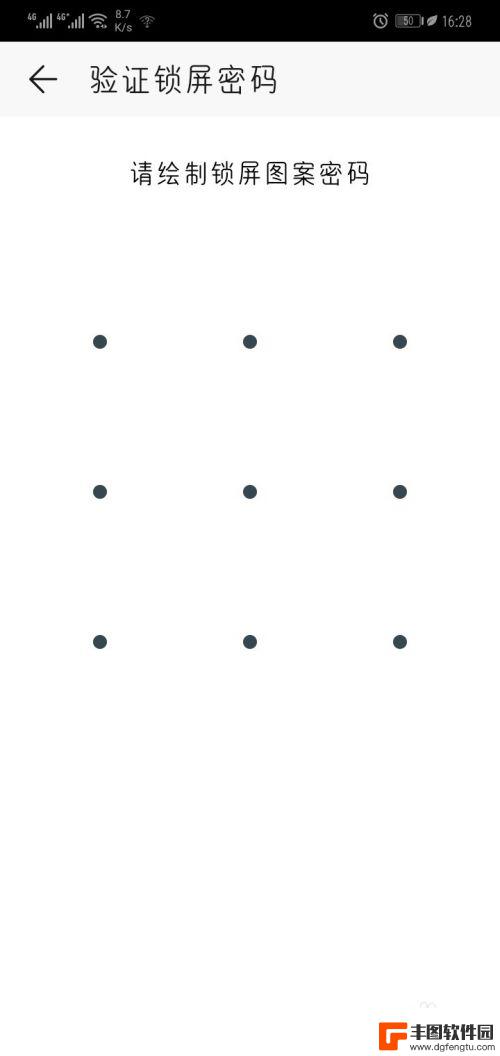
6.画好锁屏图案后,会跳转到图中的画面。其中会先后出现两个选项,一个是是否使用指纹解锁。另一个是是否使用人脸解锁。这里就根据自己的喜好选择。选了哪一个就能用哪种方式开软件的锁。
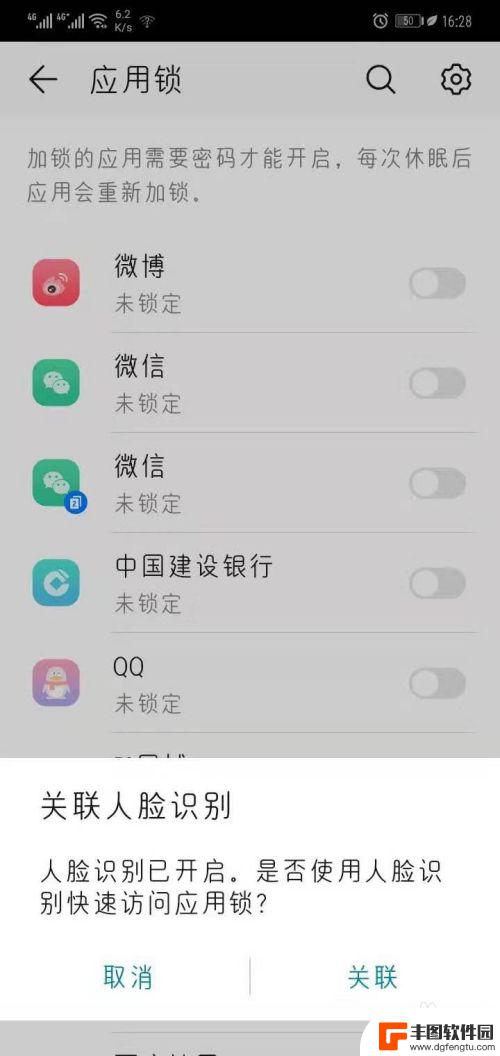
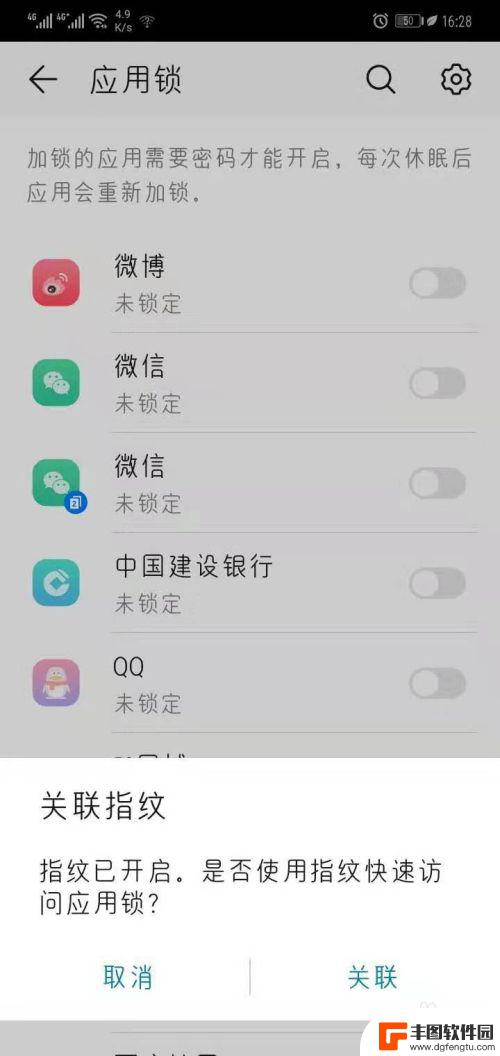
7.选完以后将会进入选择应用的画面,你想给哪个软件上锁就勾选哪个。比如说图片中我把微信和微博勾选了
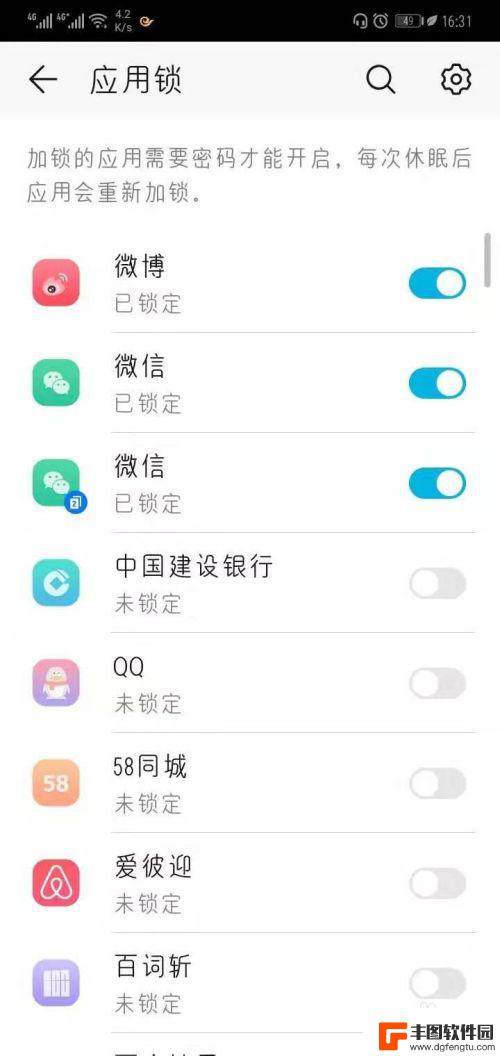
8.选完以后直接退出来就行。我们可以打开刚才选的应用试试。像我刚才选了微信,并且选了用指纹解锁。等到我打开微信就会显示出图中的提示,要我用指纹解锁才能进入微信。
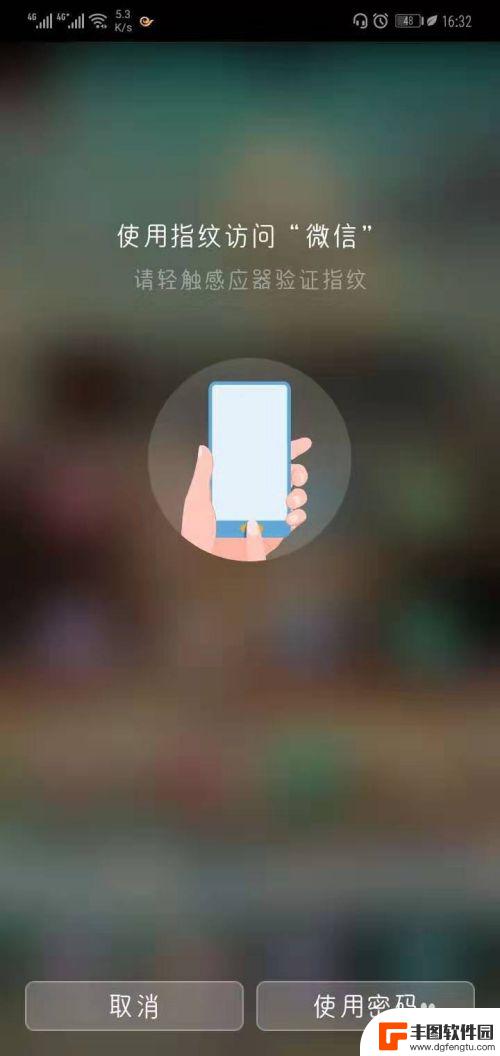
以上就是手机软件锁屏操作的全部内容,如果您遇到相同情况,可以按照这些步骤解决问题。
热门游戏
- 相关教程
- 小编精选
-
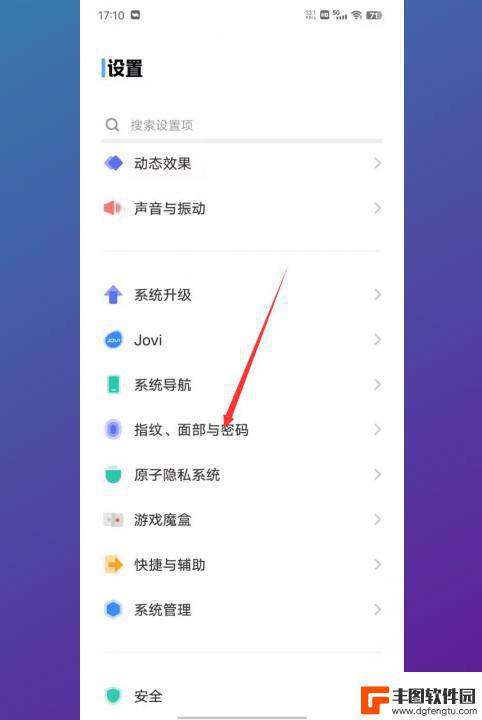
怎么锁屏手机软件 如何使用手机锁屏软件
手机已经成为了我们生活中不可或缺的一部分,随之而来的问题也随之增多,其中之一就是手机安全。为了保护手机中的个人信息和隐私,锁屏软件应运而生。怎么锁屏手机软件?如何使用手机锁屏软...
2024-03-17
-
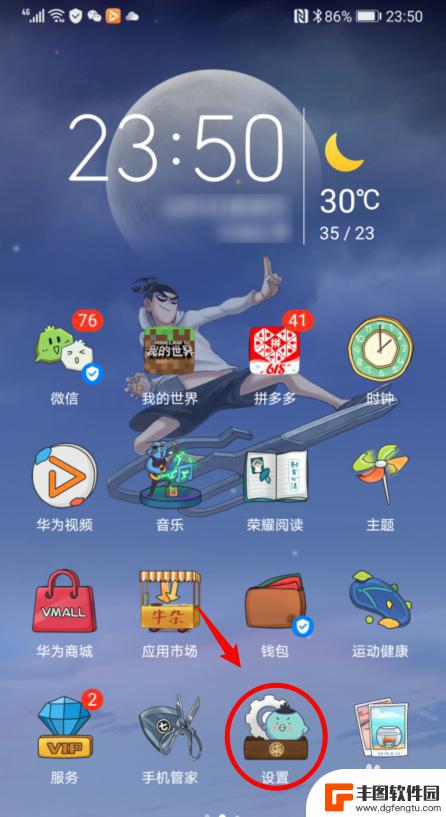
动态手机锁屏怎么设置密码 华为手机图案密码设置教程
动态手机锁屏怎么设置密码,现如今,手机已成为我们日常生活中不可或缺的一部分,为了保护个人信息的安全,设置手机锁屏密码成为一项必要的操作。而随着技术的不断发展,手机锁屏密码的设置...
2023-10-27
-

三星手机如何设置密码锁屏 三星密码锁如何重置密码
三星手机是现代人们使用频率较高的智能手机之一,为了保护个人隐私和数据安全,设置密码锁屏是必不可少的一项操作,通过简单的步骤,用户可以轻松地在三星手机上设置密码锁屏,保障手机的安...
2024-04-07
-
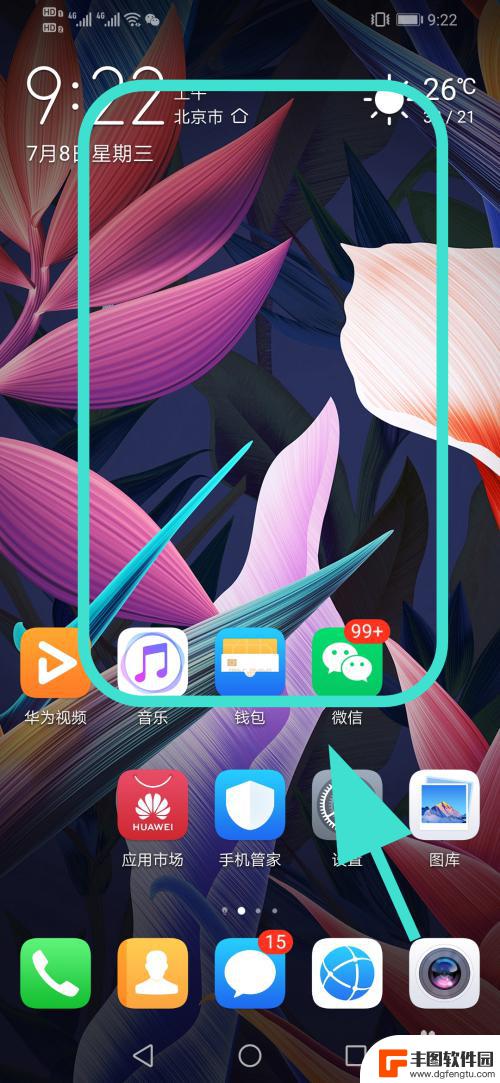
如何让手机锁屏软件 怎样锁定华为手机应用不被关闭
现代手机已经成为人们生活中不可或缺的一部分,但手机使用不当可能会导致信息泄露或者不良应用的使用,为了保护手机中的隐私和安全,很多人选择安装手机锁屏软件来加密手机数据并防止他人随...
2024-03-31
-
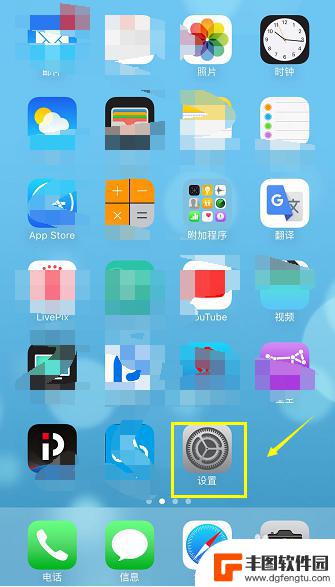
苹果手机怎样更换锁屏密码 iphone怎样更改锁屏密码
苹果手机作为一款颇受欢迎的智能手机,其锁屏密码的更换是用户保护个人信息安全的重要步骤,在使用iPhone时,如果需要更改锁屏密码,可以通过简单的操作来实现。通过设置-通用-密码...
2024-05-11
-
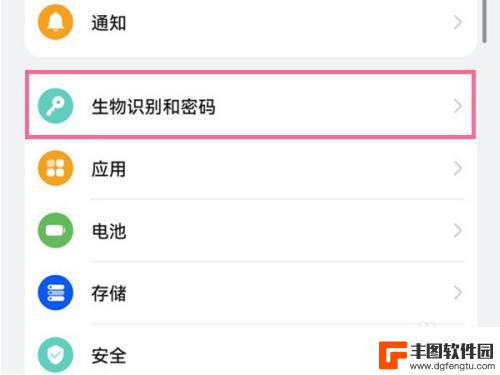
华为手机锁屏图案在哪里设置 华为手机图案密码设置步骤
在日常生活中,手机已经成为人们不可或缺的重要工具之一,而在保护手机隐私方面,设置锁屏图案或密码是一项必不可少的操作。对于华为手机用户来说,设置锁屏图案或密码也是很简单的。华为手...
2023-12-14
-

苹果手机电话怎么设置满屏显示 iPhone来电全屏显示怎么设置
苹果手机作为一款备受欢迎的智能手机,其来电全屏显示功能也备受用户青睐,想要设置苹果手机来电的全屏显示,只需进入手机设置中的电话选项,然后点击来电提醒进行相应设置即可。通过这一简...
2024-11-27
-

三星山寨手机怎么刷机 山寨手机刷机工具
在当今科技发展迅速的时代,手机已经成为人们生活中不可或缺的重要工具,市面上除了知名品牌的手机外,还存在着许多山寨手机,其中三星山寨手机尤为常见。对于一些用户来说,他们可能希望对...
2024-11-27













